A 3 részes leírás a SOLIDWORKS Electrical Schematic program gyári beállítás szerinti kigyűjtéseinek, riportjainak (Reports) alapvető módosításait, testre szabását mutatja be, egy PLC I/O lista esetében
Kiindulási alapként adott egy gyakorló projekt részlete, melyben 3 db PLC (rövid tervjelük N1, N2 és N3) az alábbi I/O meghatározásokkal rendelkezik (a magyar-angol kevert viszonyokra később visszatérek):
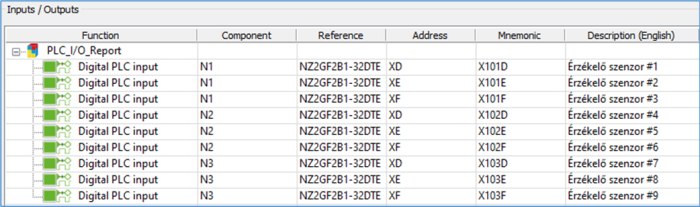
Villamos kapcsolási rajzuk (dinamikus PLC szimbólumok felhasználásával):
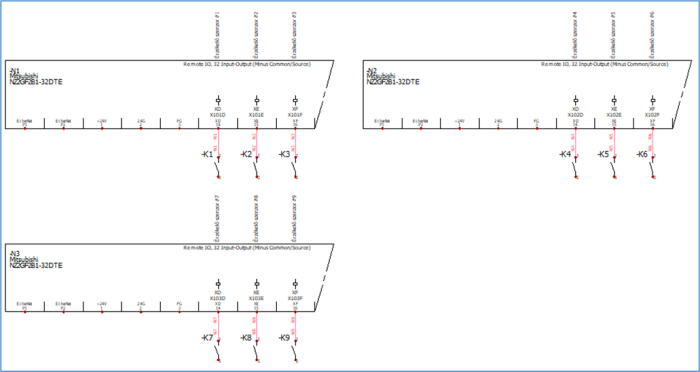
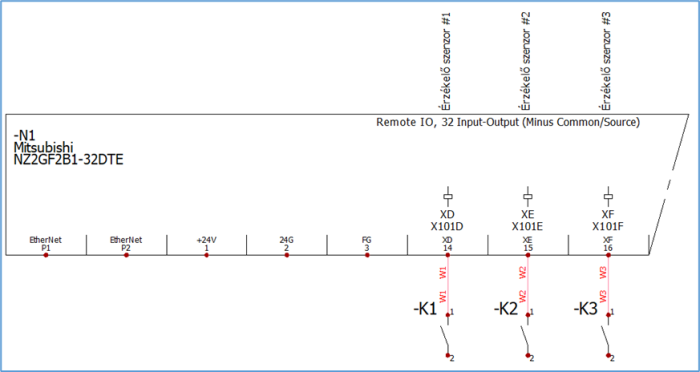
Az IEC Template-ből létrehozott, metrikus mértékegység rendszerű projekt (fő- és másod) nyelvei a rajzok elkészülte után angol és magyarra kerültek beállításra:
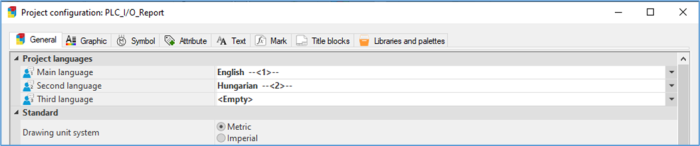
Válasszuk ki az SWE alkalmazásban meglévő, alapértelmezett PLC I/O riportot (PlcIO_Metric):

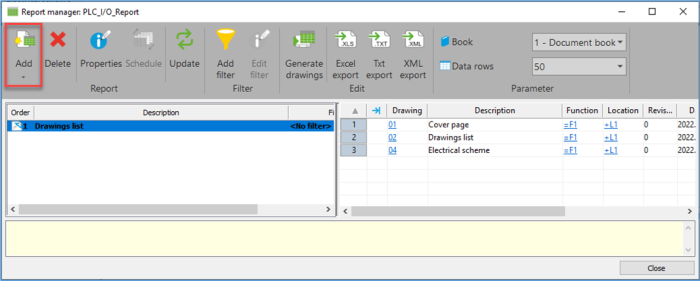
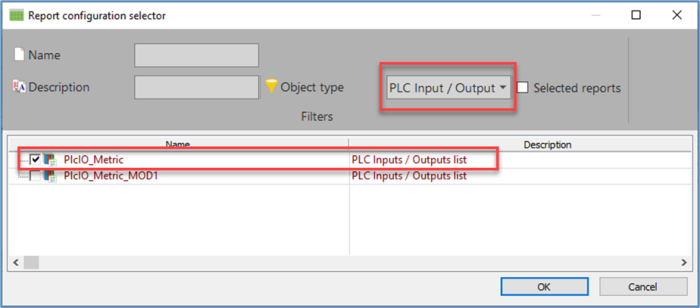
A Riport kezelőbe (Report manager) való kiválasztás, behívás után a riport adatbázis tartalma a jobb képernyőfélen már láthatóvá is válik, amiből generáltassuk a rajzot, állíttassuk elő a tervlapot (Generate drawings):
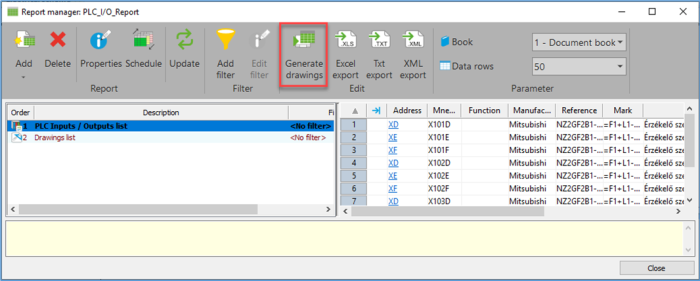
Itt módosíthatnánk, hova, a tervdokumentáció mely célhelyére jöjjön létre az új tervlap (alapesetben a dosszié gyökerébe kerül):
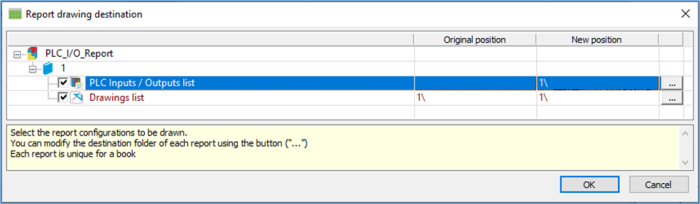
Az eredmény:
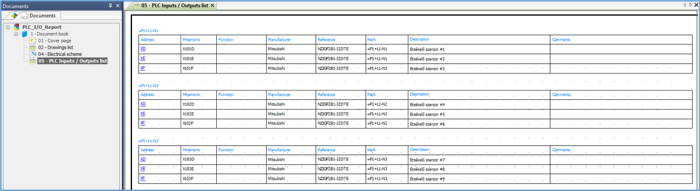
Csak az N1-es PLC-re nagyítva:

Ellenőrizzük, mi látható a projekt riport konfigurációs menüjében:
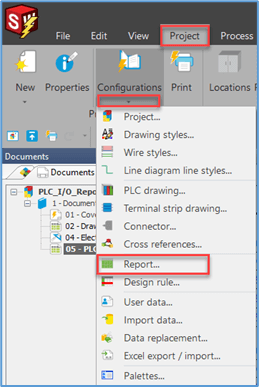
Amint látható, az alkalmazás konfigurációi (pirossal jelzett oldal) között található az a PlcIO_Metric elnevezésű riport sablon (Report template), melyet az eddigiekben használtunk. Ezek bármilyen SWE projekt által elérhetőek, hiszen alkalmazás szintűek. A projekt konfigurációs ablaka (zölddel jelzett oldal) teljesen üres:
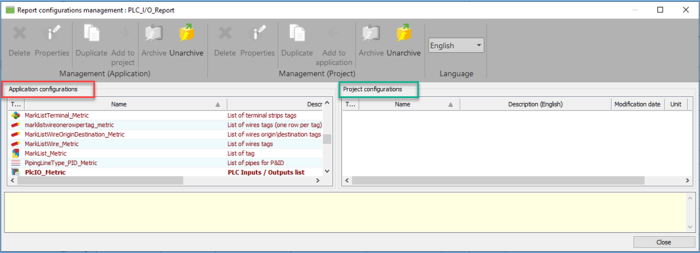
Térjünk vissza a dokumentum fához, és a felhasználók által leggyakrabban használt módon, a riporton való jobb egér kattintás után nyissuk meg a riport konfigurációját szerkesztésre (Edit report configuration):
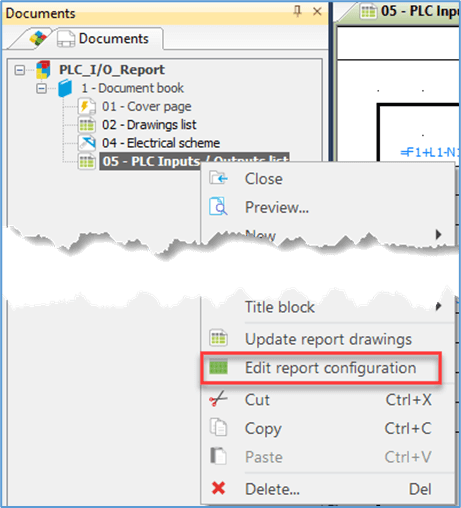
Az Oszlopok (Columns) fülön próbaképpen módosítsuk az utolsó két, túlságosan széles oszlop szélességi értékét 100-ról 50 mm-re, fogadjuk el a változtatásokat (Apply), majd zárjuk be a párbeszédablakot (Close):
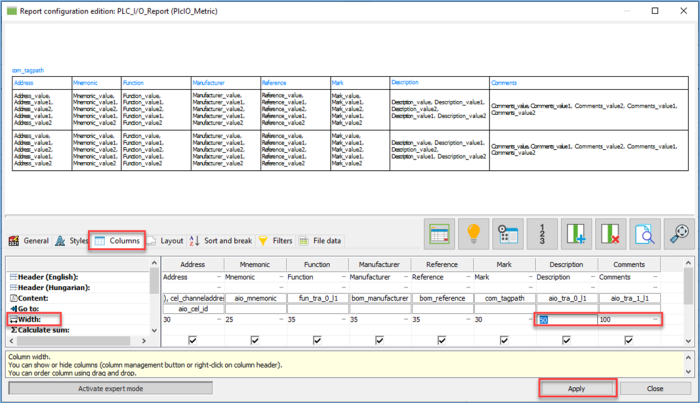
Mivel a riportok az előállításukkor érvényben lévő konfigurációs sablon alapján mindig a projekt egy aktuális pillanatfelvételét tükrözik, és nem frissülnek a beavatkozásunk ill. engedélyünk nélkül, frissítsük a riportot a beállítások érvénybe léptetéséhez (Update report drawings):

Nézzük meg ismét a riport sablonok listáját. Láthatjuk, hogy a beavatkozás hatására automatikusan létrejött egy Projekt szinten tárolt konfiguráció (a zöld oldalon), melyet akár innen megnyitva is tovább szerkeszthetünk, és az alkalmazás szintjéhez is rendelhetjük, hogy legközelebb egy másik projekt esetén is újra használhassuk, de ezt majd később tesszük meg. A félkövér betűtípus (kiemelés) jelzi az aktuálisan a projektben használatban lévő sablonokat.
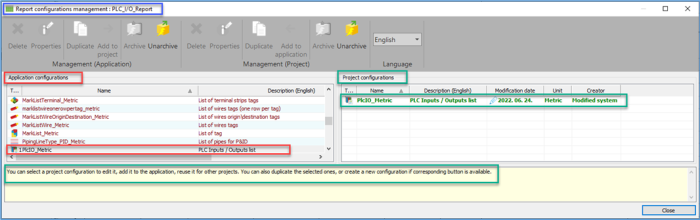
A létrejött, projekt szintű sablon másolaton kattintva, pl. a tulajdonságait (Properties) megnyitva visszatérhetnénk a beállításainak szerkesztéséhez, vagy hozzáadhatnánk az alkalmazás szintjéhez (Add to application) vagy archiválhatnánk (Archive) ezt a riport sablont, hogy átadhassuk egy másik SWE alkalmazást használó felhasználónak.
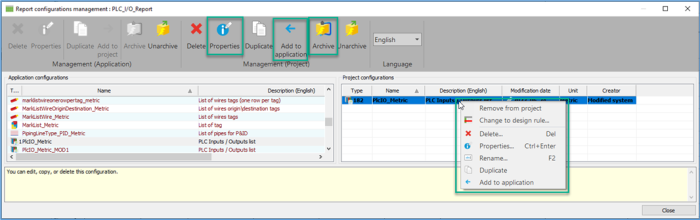
Az alkalmazás szintű riport sablonok XML dokumentumokként tárolódnak az alábbi rejtett mappában:
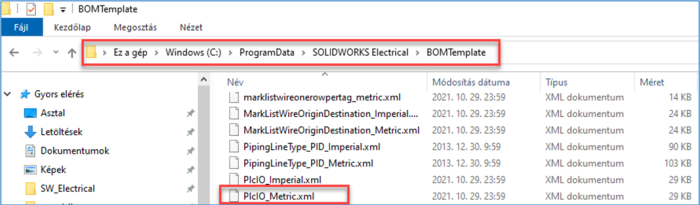
A projekthez rendelt riport sablonok pedig a projekt egyedi ID száma alatt, a projekt többi összetevőjével együtt kerülnek tárolásra. Ha a projektet archiváljuk, akkor tehát biztosak lehetünk benne, hogy a hozzá tartozó riport konfiguráció is vele együtt kerül tömörítésre, eltárolásra:

Fontos megemlíteni, hogy a fenti elérési utak csupán tájékoztató jellegűek, ezeket az állományokat csakis az SWE alkalmazáson belül szerkesszük, hogy elkerülhessük az SQL adatbázishibákat!
folytatása következik…
Készítette: Tóvizi Jenő
